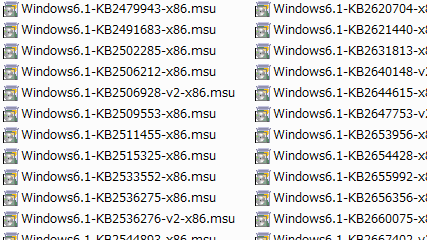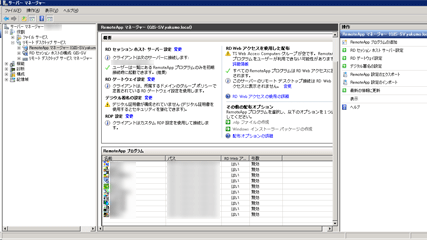ども。
最近、マニアックな仕事が続いている担当ちゅんです。
先日も記事にしましたが、いかに素早くWindows 7をセットアップするかに挑んでいます。300個以上のHotFixを全てダウンロードし終わり、実際にOSをインストールして検証してみます。
この際、通常であれば何らかのPCに実験用のHDDをつないで、それに対してインストールを行ってみるのですが、ふと「仮想環境があれば楽なのにな・・・」と思い立ちました。いわゆる「VM」ってやつです。自分のPCの中に仮想マシンを用意して、それに対してOSをインストールするという技。こうすれば、わざわざ別なPCを用意する必要がありませんし、仮想マシンが不要になったらファイルをゴミ箱にポイでいいわけです。
で、自席で「買ってもいいっすかね?」と。仮想環境といっても、それを実現するには専用のソフトウェアが必要なのです。Windows 8だったら標準でHyper-Vが使えるみたいですが、私のPCは残念ながら7ですので(後から調べると、Windows 7の場合は標準でVirtual PCが使えるみたいですね。てっきりXPモードのためだけにあるものだと思っていました)。
すると、隣席から「無料のあるよね」と上司92氏。聞くと、以前パソコン講座でLinuxを構築したときにWindows上に仮想環境を作ったことがあるとか。ほう、無料。確かに、言われてみれば、昔いたずらして試したことがあったような気がします。今はOracleが開発している「VirtualBOX」という手がありましたね(ちなみにVMWareにも同じようなものがありますが、商用利用不可でした)。
「買ってもいいか」の問いかけはスルーされましたが、気を取り直して早速VirtualBoxをセットアップ。いとも簡単に、しかも経費をかけずに仮想環境を手に入れました。Windows 7のインストールディスクをPCにセットして、仮想マシンのスイッチをオン。当たり前ですが普通にブート画面が表示され、何ら問題なくインストール終了。結構感動です。NICの設定など特にしていないのにインターネットにも接続されて、いまどきの仮想環境はすごいな~と感じたところです。マニアックな業務も、いよいよ架橋に差し掛かってきました。
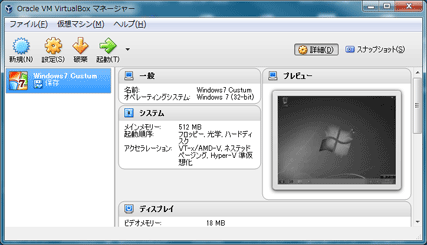
無料なのにスナップショットも使えるみたいです。素晴らしい!
(投稿者:ちゅん)